JMP 16.2 メンテナンス・アップデート
現在JMP 16.0または16.1をご利用中の方は、JMP 16.2.メンテナンス・アップデートを適用することで、いくつかの問題が修正されます。また、JMP 16.2には、日本語のPDFマニュアル(JMPドキュメンテーションライブラリ)が含まれています。
JMP 16.2での修正点
JMP 16.2で修正された問題については、下記のリリースノートをご参照ください。
メンテナンスプログラムのダウンロード
1. JMP 16.x を起動します。
2.[環境設定]のウィンドウで、左メニューから「JMPアップデート」のカテゴリを選択します。
3. 右画面の「今すぐチェック」のボタンをクリックします。
4. 表示されるダイアログウィンドウの「アップデートのサイトを開く」ボタンをクリックすると、アップデートプログラムをダウンロードするためのWebページが起動します。
ここでセキュリティの関係などによりエラーが発生する場合は、下記のリンクをクリックして直接そのページをブラウザで開いてください。
<ご注意>
メンテナンス・アップデートのダウンロードには、プロファイル登録が必要です。プロファイル登録はWebサイトから各種ファイルをダウンロードするための登録で、JMPのユーザー登録とは異なります。
- これまでにJMPトライアル版などをダウンロードしたことがある場合は、その際に登録いただいたメールアドレスとパスワードを使用してください。
- 初めてダウンロードする場合は、手順5の<初めてダウンロードする方>の操作により、新規登録を行ってください。
5. 手順4で「アップデートのサイトを開く」ボタンをクリックすると、「サインイン」という画面が表示されます。
<プロファイル登録がお済みの方>
左側の「SASプロファイルをご登録済みの方」にメールアドレスとパスワードを入力してください。サインインするとダウンロードのページが表示されるので、ファイル名のリンクをクリックします。次にLicense Agreementが表示されます。承諾いただける場合は「I Accept」ボタンをクリックすると、ダウンロードが始まります。
<初めてダウンロードする方>
「SASプロファイルを初めてご登録する方」の下の「SASプロファイルを登録する」ボタンをクリックしてプロファイル登録を行います。登録メールアドレスに確認のためのURLが送信されるので、そのリンクをクリックしてプロファイル登録を完了させてください。
その後、改めて手順4でアップデートのWebページを開き、サインインして作業を進めてください。
6. 次に表示されるページでファイル名のリンクをクリックし、アップデート用のファイルをダウンロードして保存します。
インストーラの起動
ダウンロードしたファイルからJMP 16へのアップデート用インストーラを起動する手順は、下記のとおりです。
■ Windows
1. ダウンロードされたファイルを右クリックし、「管理者として実行」を選択して実行します。
2. インストールプログラムを解凍した後、自動的にインストーラが起動します。以降はインストーラの指示に沿って進めてください。
■ Macintosh
1. ダウンロードされたファイルをダブルクリックしてマウントし、「JMP 16.pkg」、または「JMP Pro 16.pkg」をダブルクリックします。
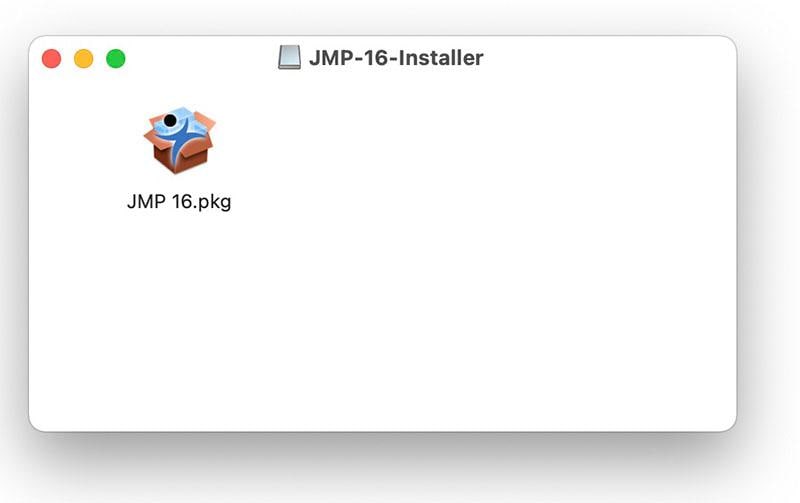
2. インストーラが起動しますので、その後はインストーラの指示に従って進めてください。
ダウンロード
- JMP 17 メンテナンス・アップデート
- JMP 16 メンテナンス・アップデート
- JMP 15 メンテナンス・アップデート
- JMP 14 メンテナンス・アップデート
- JMP 13 メンテナンス・アップデート
- JMP 12 メンテナンス・アップデート
- JMPトライアル
- JMPマニュアル
- JMPテクニカルニュース
- テクニカルドキュメント
- スクリプトライブラリ
- ユーザー提供サンプルデータ
サポート情報
- FAQ
- JMP 16.2 オンラインマニュアル
- JMP 16.2 マニュアル(PDF)
- JMP 15.2 オンラインマニュアル
- JMP 15.2 マニュアル(PDF)
- JMP 14.2 オンラインマニュアル
- JMP 14.2 マニュアル(PDF)
- 使い方ヒント
- システム必要条件
- JMP統計機能ガイド
- 関連書籍
- JMP 6およびそれ以前のバージョンのサポート終了について